1.の方法で色分けを行ったことを前提に、影を付ける方法を説明していきます。
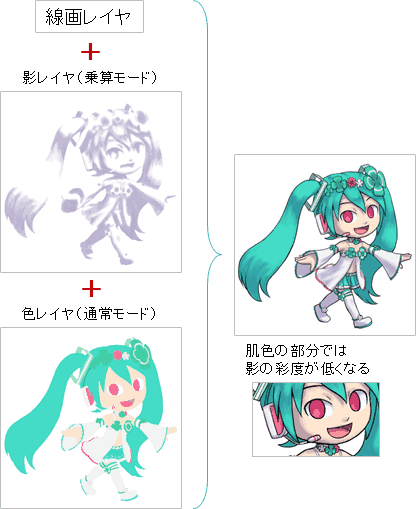
色レイヤの上に影レイヤーを乗算モードで重ねるという方法で影をつけると、レイヤ1枚で済んで楽なんですが、影をすべて同じ色で塗ると、影の補色に当たる色がくすんでしまうという問題があります。
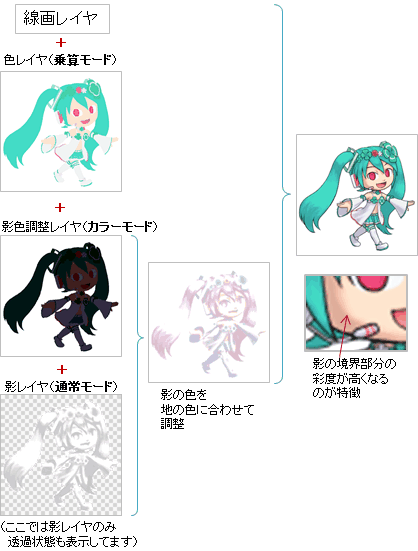
そこで、ここでは地の色に合わせて影の色を調整します。
グレーで影を描き、その上にカラーモードのレイヤを重ねて色を調整します。その上に色レイヤを乗算モードで重ねます。
この方法だと、影の薄い部分の彩度が高くなり、普通に乗算で塗るより絵が明るくなるという利点もあります。
ちなみにこの方法は、pixivの講座「カラーモードによる色作りの効率化 | sayappa様」 に着想を得ております。
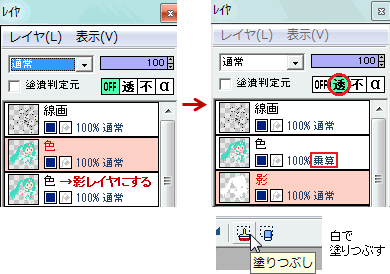
具体的な方法に入ります。
講座1の方法で作成した「色」レイヤをコピーして、下のレイヤの透明色マスクにチェックを入れ、白1色で塗りつぶします。このレイヤを「影」レイヤとします。
上の「色」レイヤは乗算モードにします。
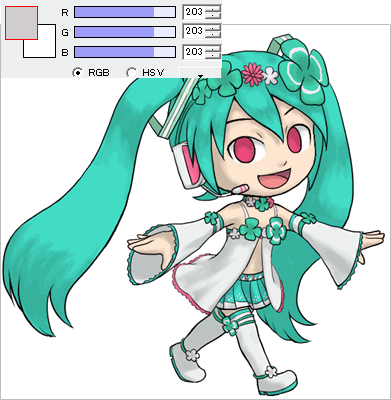
「影」レイヤにペン2でグレーの影を塗っていきます。透明色マスクにしているので、色をはみ出さずに塗れます。
塗りすぎた部分を消すときは、消しゴムではなく白で消します。[Ctrl]キーを押しながらスポイトすると、実際に「影」レイヤに塗ってあるグレーの色をスポイトできます。影をぼかすときなどに便利。
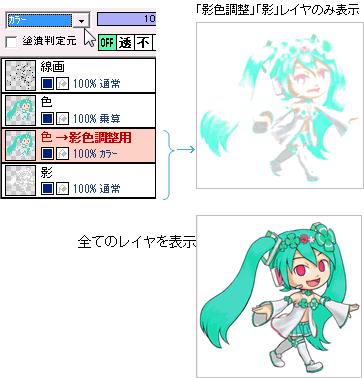
続いて、「色」レイヤをコピーして、下の「色」レイヤをカラーモードに変更します。このレイヤを「影色調整」レイヤとします。
「影」レイヤと「影色調整」レイヤのみ表示すると、影の色が元の色に合わせて変わっているのが分かると思います。
カラーモードで色を重ねると、色相と彩度が下のレイヤに影響する…っぽいです。多分。
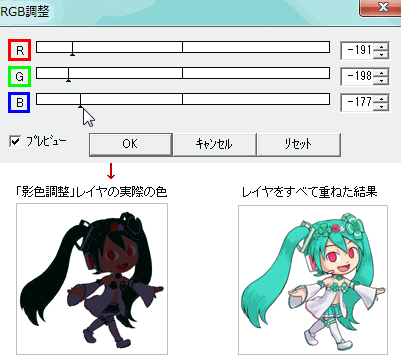
このままだと影の彩度が高すぎるので、調整を行います。
「影色調整」レイヤを選択した状態で、メニューの「フィルタ」→「カラー」→「RGB調整」を選択し、R・G・Bの値を下げます。プレビューを見ながら、好みの色になるまで調整してください。
今回は紫っぽい影にしたかったので、R(赤)とB(青)の値を若干高めにしています。
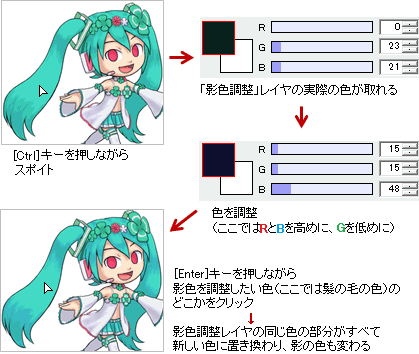
なかなかこれだけでは思い通りの影にならないので、色ごとに調整していきます。例として、髪の毛の影色を変えてみます。
「影色調整」レイヤに実際塗られた色をスポイトするため、[Ctrl]キーを押しながらスポイトします。
取った色を調整し、[Enter]キーを押しながら、色を変えたい髪の部分をクリックすると、クリックした部分と同じ色の部分がすべて新しい色に置き換わります。
この色置換は結構便利です!
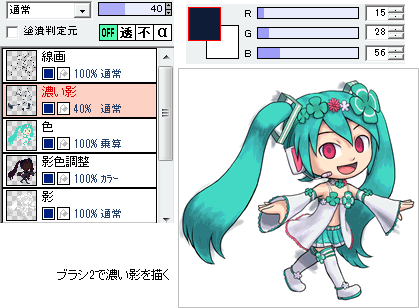
色の調整が終わったら、新たに「濃い影」レイヤを「色」レイヤの上に作って、より濃い影を描きます。
レイヤの濃度を40%位に下げ、黒に近い色で塗っていきます。今度は修正には消しゴムを使います。
めっちゃはみ出してますが…
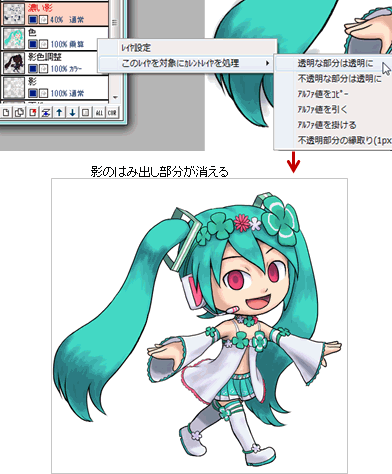
「濃い影」レイヤを選択した状態で「色」レイヤを右クリックし、「このレイヤを対象にカレントレイヤを処理」→「透明な部分は透明に」を行うと、はみ出した部分が消えます。